"Μόλις έκανα μια σημείωση σημείωσης, ωστόσο διέγραψα κατά λάθος όλες τις σημειώσεις. Θεέ μου, υπάρχουν τόσο σημαντικές πληροφορίες για τις σημειώσεις, πώς μπορώ να ανακτήσω αυτά τα διαγραμμένα σημειώματα από το Samsung Galaxy S6 μου;"

Με τα τηλέφωνα να διαδραματίζουν σημαντικότερο ρόλο στη ζωή μας, οι άνθρωποι αρέσει να σημειώνουν κάτι στα τηλέφωνά τους περισσότερο από ό, τι στα βιβλία τους. Για χρήστες Android, χρησιμοποιούν την εφαρμογή σημειώσεων για Android για να λαμβάνουν σημειώσεις για υπενθύμιση. Αυτό είναι βολικό, γρήγορο και εύκολο να χάσετε σημειώσεις. Ωστόσο, είναι πραγματικά κακό για τους χρήστες Android εάν χάνονται οι σημειώσεις Android επειδή η εφαρμογή σημειώσεων για Android έχει διαγραφεί. Επίσης, η επαναφορά εργοστασιακών ρυθμίσεων Android ή η απρόσεκτη διαγραφή θα μπορούσαν να οδηγήσουν σε απώλεια σημειώσεων.
Υπάρχει λοιπόν τρόπος να ανακτήσετε τις διαγραμμένες σημειώσεις για το Android; Πώς να επαναφέρετε γρήγορα τα χαμένα σημειώματα Android; Εδώ σας προτείνουμε το Android Ανάκτηση Δεδομένων για ανάκτηση χαμένων σημειώσεων, συμπεριλαμβανομένου φωνητικού σημειώματος από τηλέφωνα Android. Αυτή η ανάκτηση δεδομένων Android όχι μόνο αποκαθιστά τη χαμένη σημείωση σας Android, αλλά και ανακτά άλλα αρχεία σε Android, όπως φωτογραφίες, βίντεο, επαφές κ.λπ. Τώρα, κατεβάστε την εφαρμογή ανάκτησης αρχείων Android και δοκιμάστε τη δωρεάν!
Σημείωση: Οποιοδήποτε λογισμικό αποκατάστασης δεν μπορεί να εγγυηθεί ποσοστό επιτυχίας 100%. Πριν αγοράσετε το λογισμικό, σας προτείνουμε να το δοκιμάσετε δωρεάν. Εάν μπορείτε να βρείτε τις διαγραμμένες σημειώσεις και τα φωνητικά σημειώματα, τότε μπορείτε να αγοράσετε την επίσημη έκδοση.
Βήμα 1Εγκαταστήστε και ξεκινήστε το λογισμικό αποκατάστασης δεδομένων Android στον υπολογιστή σας
Μετά τη λήψη της εφαρμογής, εγκαταστήστε και εκκινήστε την στον υπολογιστή σας και μετά connect το τηλέφωνό σας Android με υπολογιστή μέσω καλωδίου USB και το πρόγραμμα θα εντοπίσει αυτόματα το τηλέφωνό σας Android.
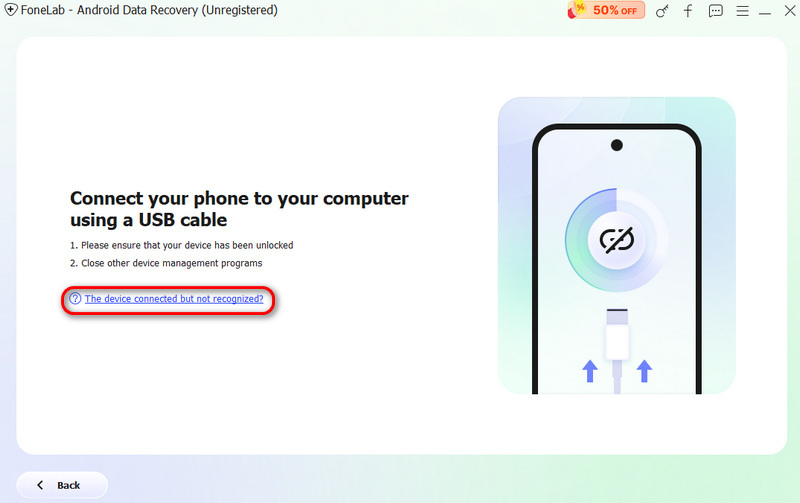
Βήμα 2Ενεργοποίηση σφαλμάτων USB
Εάν αυτή η ανάκτηση δεδομένων Android δεν αναγνώρισε το τηλέφωνό σας, παρακαλώ ενεργοποιήστε τον εντοπισμό σφαλμάτων USB Android. Σύμφωνα με την υπενθύμιση του λογισμικού, μεταβείτε στο τηλέφωνό σας και βεβαιωθείτε ότι είναι λειτουργία εντοπισμού σφαλμάτων USB.

Βήμα 3Σάρωση των αρχείων σας Android
Όταν το τηλέφωνό σας και όλα τα δεδομένα του τηλεφώνου εμφανίζονται στην εφαρμογή ανάκτησης σημειώσεων, απλώς επιλέξτε τα δεδομένα που θέλετε να ανακτήσετε και κάντε κλικ στο "Επόμενο" προς την σάρωση.

Βήμα 4Ανακτήστε σημείωμα Android και φωνητικό σημείωμα
Μετά τη σάρωση, μπορείτε να δείτε ότι όλα τα αρχεία Android παρατίθενται στο αριστερό μενού, συμπεριλαμβανομένων των διαγραμμένων και των υπαρχόντων. Και βρείτε τις χαμένες σημειώσεις και το φωνητικό σας σημείωμα και επιλέξτε αυτές που θέλετε να ανακτήσετε. Στη συνέχεια, πατήστε "Ανάκτηση"για να επαναφέρετε τις σημειώσεις Android γρήγορα και ελεύθερα.

Αφού ολοκληρώσετε τη διαδικασία ανάκτησης, μπορείτε να λάβετε όλες τις χαμένες σημειώσεις για το Android στον υπολογιστή σας και, στη συνέχεια, μπορείτε να τις μεταφέρετε στις συσκευές σας Android ή απλώς να τις αποθηκεύσετε στον υπολογιστή ή το Mac σας για δημιουργία αντιγράφων ασφαλείας. Πιστέψτε μας, είναι πολύ ασφαλές και χρήσιμο να δημιουργείτε αντίγραφα ασφαλείας του Android σας.


Μπορώ να ανακτήσω τη διαγραμμένη σημείωση Samsung;
Ναί. Με το Aiseesoft Android Data Recovery, μπορείτε να ανακτήσετε τυχόν επαφές, μηνύματα, ιστορικό κλήσεων, WhatsApp, βίντεο, ήχο, έγγραφα κ.λπ. στη Samsung.
Πώς μπορώ να μεταφέρω τις σημειώσεις μου από ένα Android σε άλλο;
Ένα εργαλείο μεταφοράς κινητών όπως το Aiseesoft MobieSync θα σας βοηθήσει να μεταφέρετε σημειώσεις από το Android σε άλλο. Εγκαταστήστε και ανοίξτε το MobieSync στον υπολογιστή σας. Συνδέστε τα τηλέφωνα Android με υπολογιστή. Στην καρτέλα Μηνύματα, επιλέξτε τις σημειώσεις και κάντε κλικ στο εικονίδιο Τηλέφωνο για να μετακινήσετε σημειώσεις από ένα τηλέφωνο Android σε άλλο.
Πού αποθηκεύονται σημειώσεις σε Android;
Οι σημειώσεις και τα σημειωματάρια αποθηκεύονται στο / data / data / folder σε συσκευή Android και όχι σε εξωτερικό χώρο αποθήκευσης ή κάρτα SD.
Μπορείτε να μάθετε τα βήματα από το παρακάτω βίντεο: